
qnet红色美化版
版本:v8.9.27 安卓版大小:8.3M
类别:系统工具系统:Android
立即下载
版本:v8.9.27 安卓版大小:8.3M
类别:系统工具系统:Android
立即下载
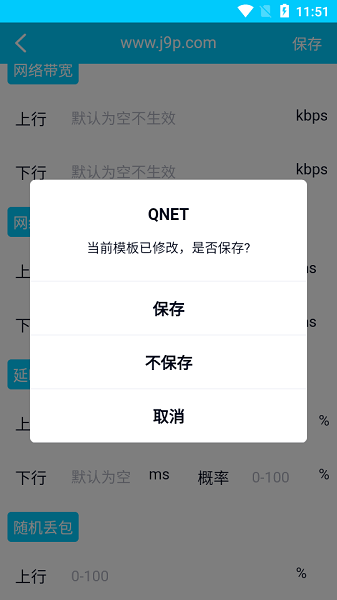

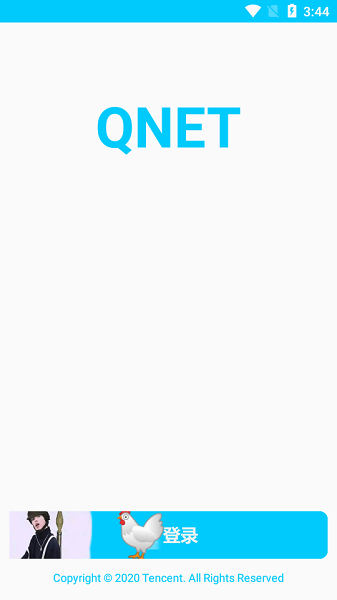
qnet红色美化版这是在qnet原版的基础进行改编的,添加了一些美化界面,以及全新的功能,该软件是可以与原版共存的,专业的弱网络测试工具,适用于一些测试人员,检测软件或者游戏,在网络不好的时候,会出现哪些问题,这项测试非常有必要的,有效帮助大家解决各种问题。
这是美化版本,图标和界面都有一定的优化,具体的使用方法,下面有详细的介绍,不会的朋友可以看一下。

1、下载QNET红色版美化版本后安装到手机上。
2、然后使用qq授权登录,这时需要加载一会儿。
3、加载完后就可以直接使用了。
1、登录,下载安装好Qnet app后,进入Qnet,可使用QQ登录。
2、选择要进行测试的应用
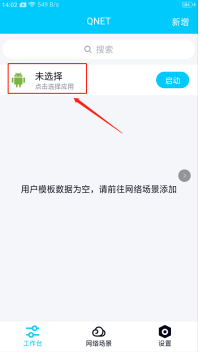

3、选择好要进行测试的应用后,界面会有提示让你前往网络场景添加模板数据,点击界面下方的【网络场景】进入到网络场景推荐页面
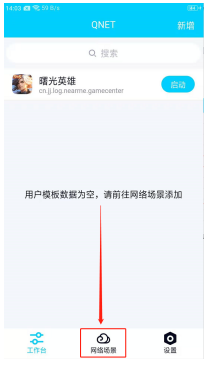
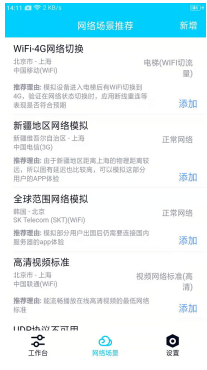
4、【网络场景】界面会有很多常用的网络场景,选择所需要的场景点击【添加】按钮,会进入到所选网络场景的各个参数的详细数据设置界面,会有各个参数的默认数据,可以根据实际情况修改对应参数数值(包括网络带宽、网络延时、延时抖动、随机丢包、周期弱网、协议控制等)。
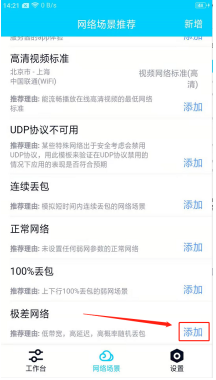
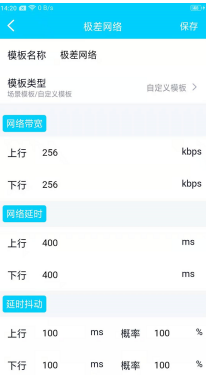
5、参数修改好之后,点击右上角的【保存】按钮,该网络场景就会保存并显示在【工作台】界面。

6、点击场景名称→点击【启动】
(注:首次启动会提示“授权Qnet的悬浮窗权限”,点击ok后,跳转到悬浮窗管理界面,将Qnet的悬浮窗权限打开)
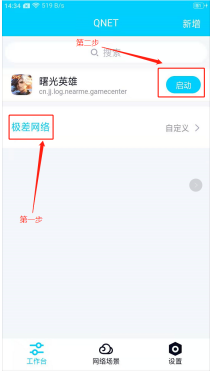
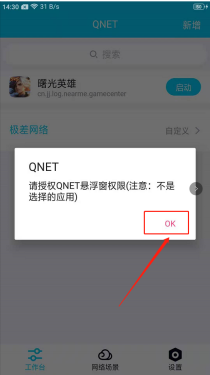
7、回到Qnet后,点击【启动】按钮,会弹出“是否允许Qnet创建VPN连接”弹窗,点击【始终允许】即可。
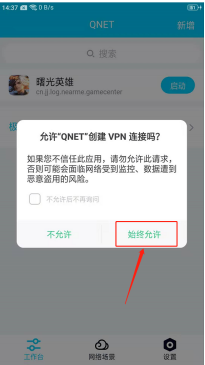
8、启动后就会直接进入所选择的应用,界面就会显示网络环境的数据的悬浮窗,可以随时选择暂停或开始,右侧会实时显示网络环境数据。(点击左侧的倒三角可以切换网络环境)
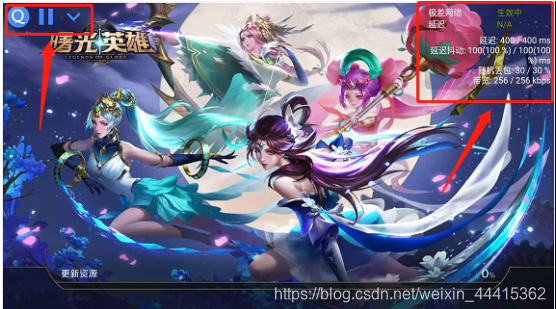
9、点击右上角的【新增】也可以自定义网络环境模板,可以模拟不同的地区、不同的运营商、不同的网络场景。
10、支持TCP/UDP/ICMP协议网络抓包,在设置中将【网络抓包】开启,然后重启qnet即可,抓好的包以pcap文件格式保存,文件自动存在手机的/storage/emulated/0/qnet_save/pcap路径下,可以用wireshark在pc端打开进行数据分析。
1、美化了登录界面
2、改了包名 避免部分检测(灵感出自@ 穿越火线)
3、美化了开关界面
4、没开的时候显示为x
5、开的时候显示为√
1、搭建弱网环境简单快捷:不需要额外搭建弱网环境,不需要root/越狱手机,不需要连接 数据线,只需要安装Qnet App就可以了。
2、支持自动化弱网测试:支持adb命令驱动,用户可以编写脚本,实现自动化弱网测试。
3、网络协议抓包:无需ROOT/越狱手机,无需第三方工具,支持TCP/UDP/ICMP协议网络抓 包,导出pcap文件格式,支持Wireshark等工具查看。
4、真实的全球网络和弱网场景:覆盖国内所有省份、海外47个主流的国家地区的运营商实 时网络数据,提供真实的地铁、电梯等20+弱网络场景。
查看全部